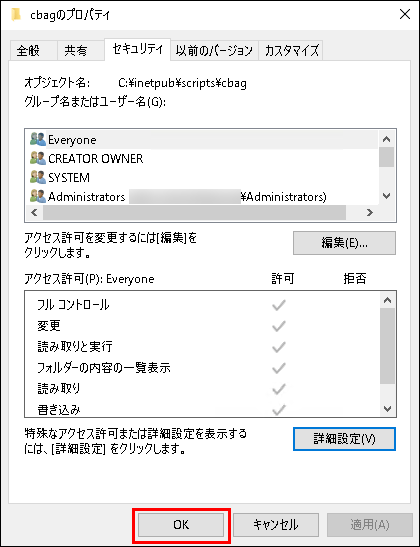设置使用产品所需的访问权限
介绍如何设置Cybozu产品的单机版所需的访问权限。
如果未设置访问权限,则可能会发生以下现象:
- 显示“错误编号:501 未找到数据。”
- 显示“错误编号:401 无法打开数据文件。”
- 显示“HTTP 404”“Not Found”
- 显示“HTTP 403”“Forbidden”
如果发生以上现象,考虑是由以下任一原因造成的。
- 原因1:使用Cybozu产品时
(新安装了Cybozu Office 10或Mailwise 5的情况除外)
安装目录的访问权限设置不足。 - 原因2:使用Cybozu Office 10或Mailwise 5时
数据目录的访问权限设置不足。
请确认访问权限是否正确设置。
什么是安装目录?
“CGI目录 + 安装标识符”称为安装目录。 CGI目录中保存着产品的执行文件。
使用默认安装标识符时的安装目录的示例如下所示:
Cybozu Office 10(Windows环境)
- C:\inetpub\scripts\cbag\
- CGI目录: C:\inetpub\scripts\
- 安装标识符: cbag
Mailwise(Windows环境)
- C:\inetpub\scripts\cbmw\
- CGI目录: C:\inetpub\scripts\
- 安装标识符: cbmw
什么是数据目录?
数据目录是保存产品运行所需的数据的目录。
满足以下条件时将被创建。
- 新安装Cybozu Office 10
- 新安装Mailwise 5
数据目录的示例如下所示:
Cybozu Office(Windows环境)
- C:\cybozu\office\cbag\
Mailwise(Windows环境)
- C:\cybozu\mailwise\cbmw\
操作前的确认事项
用户权限
以下用户必须登录到要安装产品的服务器:
- Windows环境:
持有安装目标服务器的Administrator权限的用户
安装目录和数据目录的确认方法
可通过产品的执行环境确认安装目录和数据目录。
使用Windows Server 2016/2019时
以如下情况为例进行说明。
- Windows环境:Windows Server 2016/Windows Server 2019
- 安装标识符:cbag
-
在Windows资源管理器中,打开以下文件夹。
-
对安装目录设置访问权限时:
C:\inetpub\scripts -
对数据目录设置访问权限时:
使用Cybozu Office 10时的示例。C:\cybozu\office
-
-
右键单击目标文件夹,然后选择[属性]。
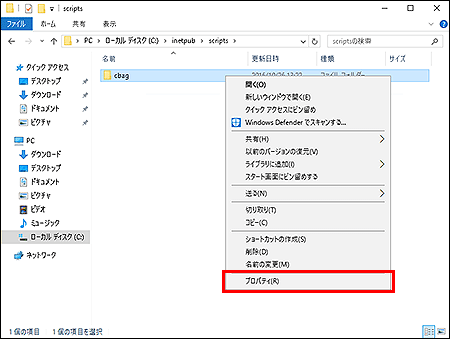
-
在“属性”页面中,选择“安全”选项卡,然后在“组或用户名 (G):”部分中,确认是否存在“Everyone”。
-
如存在“Everyone”:
在“组或用户名(G):”部分中,选择“Everyone”,然后在“Everyone的权限(P)”部分中,确认是否选择了“完全控制”中的“允许”。- 如果未选择“允许”,请进入步骤7。
- 如果选择了“允许”,请转到步骤8。
-
如不存在“Everyone”:
前进到步骤4。
-
-
在“属性”页面中,选择“安全”选项卡,然后点击[编辑(E)]。
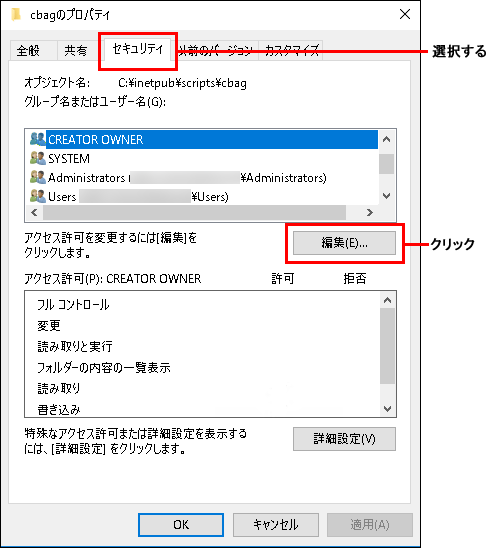
-
在“权限”页面中,点击[添加(D)]。
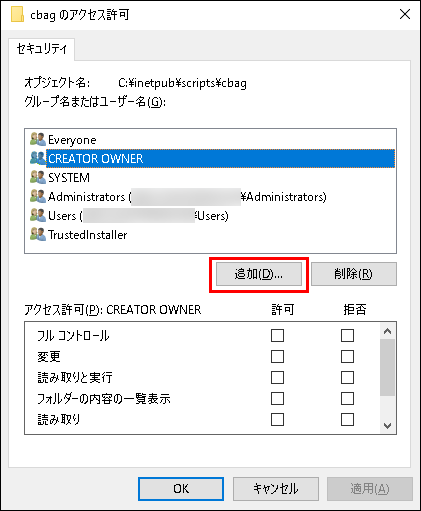
-
在“选择用户或组”页面中,输入“Everyone”,然后点击[确定]。
点击[高级(A)],也可搜索并输入“Everyone”。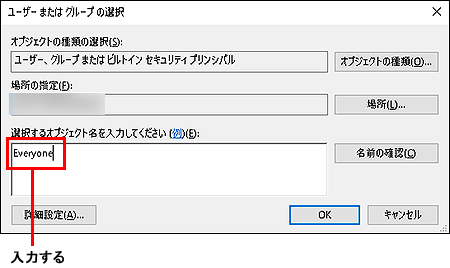
-
在“权限”页面中,选择“Everyone”,选择“完全控制”的“允许”,然后点击[确定]。
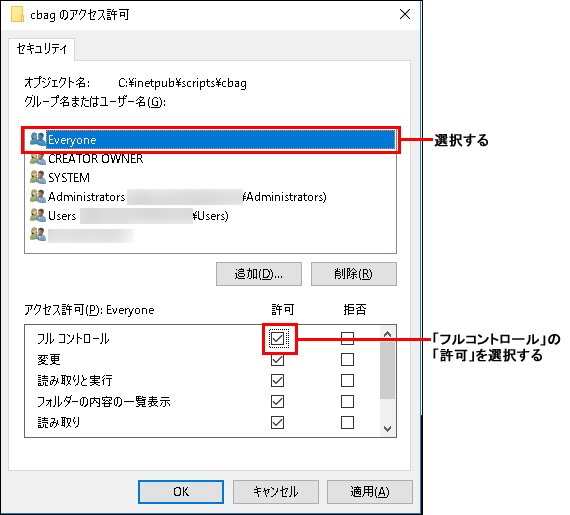
-
在“属性”页面中,点击[高级(V)]。
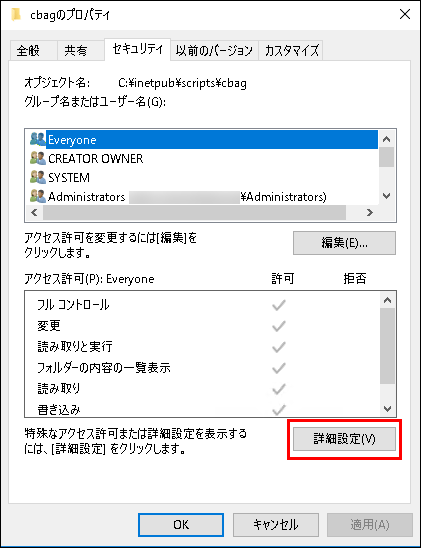
-
在“高级安全设置”页面中,选中“使用可从此对象继承的权限项目替换所有子对象的权限项目(P)”复选框,然后点击[应用(A)]。

-
在“Windows 安全”页面中,点击[是(Y)]。

-
在“高级安全设置”页面中,点击[确定]。
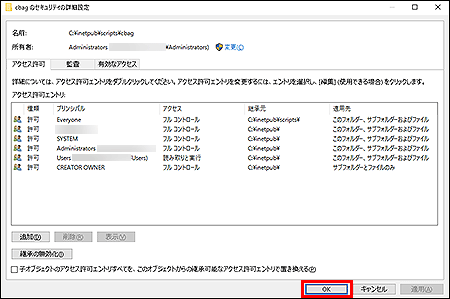
-
在“属性”页面中,点击[确定]。